OPEL MOKKA 2015.5 Informācijas un izklaides sistēmas rokasgrāmata (in Latvian)
Manufacturer: OPEL, Model Year: 2015.5, Model line: MOKKA, Model: OPEL MOKKA 2015.5Pages: 133, PDF Size: 2.26 MB
Page 111 of 133
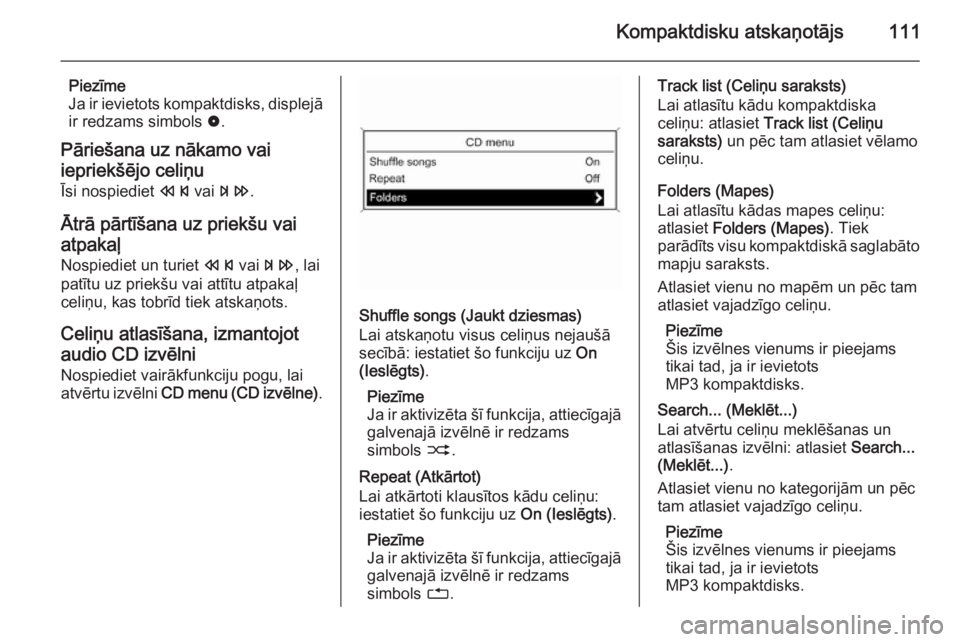
Kompaktdisku atskaņotājs111
Piezīme
Ja ir ievietots kompaktdisks, displejā ir redzams simbols 0.
Pāriešana uz nākamo vai
iepriekšējo celiņu Īsi nospiediet s vai u .
Ātrā pārtīšana uz priekšu vai atpakaļ Nospiediet un turiet s vai u , lai
patītu uz priekšu vai attītu atpakaļ
celiņu, kas tobrīd tiek atskaņots.
Celiņu atlasīšana, izmantojot
audio CD izvēlni
Nospiediet vairākfunkciju pogu, lai
atvērtu izvēlni CD menu (CD izvēlne) .
Shuffle songs (Jaukt dziesmas)
Lai atskaņotu visus celiņus nejaušā
secībā: iestatiet šo funkciju uz On
(Ieslēgts) .
Piezīme
Ja ir aktivizēta šī funkcija, attiecīgajā
galvenajā izvēlnē ir redzams
simbols 2.
Repeat (Atkārtot)
Lai atkārtoti klausītos kādu celiņu:
iestatiet šo funkciju uz On (Ieslēgts).
Piezīme
Ja ir aktivizēta šī funkcija, attiecīgajā galvenajā izvēlnē ir redzams
simbols 1.
Track list (Celiņu saraksts)
Lai atlasītu kādu kompaktdiska
celiņu: atlasiet Track list (Celiņu
saraksts) un pēc tam atlasiet vēlamo
celiņu.
Folders (Mapes)
Lai atlasītu kādas mapes celiņu:
atlasiet Folders (Mapes) . Tiek
parādīts visu kompaktdiskā saglabāto
mapju saraksts.
Atlasiet vienu no mapēm un pēc tam
atlasiet vajadzīgo celiņu.
Piezīme
Šis izvēlnes vienums ir pieejams tikai tad, ja ir ievietots
MP3 kompaktdisks.
Search... (Meklēt...)
Lai atvērtu celiņu meklēšanas un
atlasīšanas izvēlni: atlasiet Search...
(Meklēt...) .
Atlasiet vienu no kategorijām un pēc
tam atlasiet vajadzīgo celiņu.
Piezīme
Šis izvēlnes vienums ir pieejams
tikai tad, ja ir ievietots
MP3 kompaktdisks.
Page 112 of 133
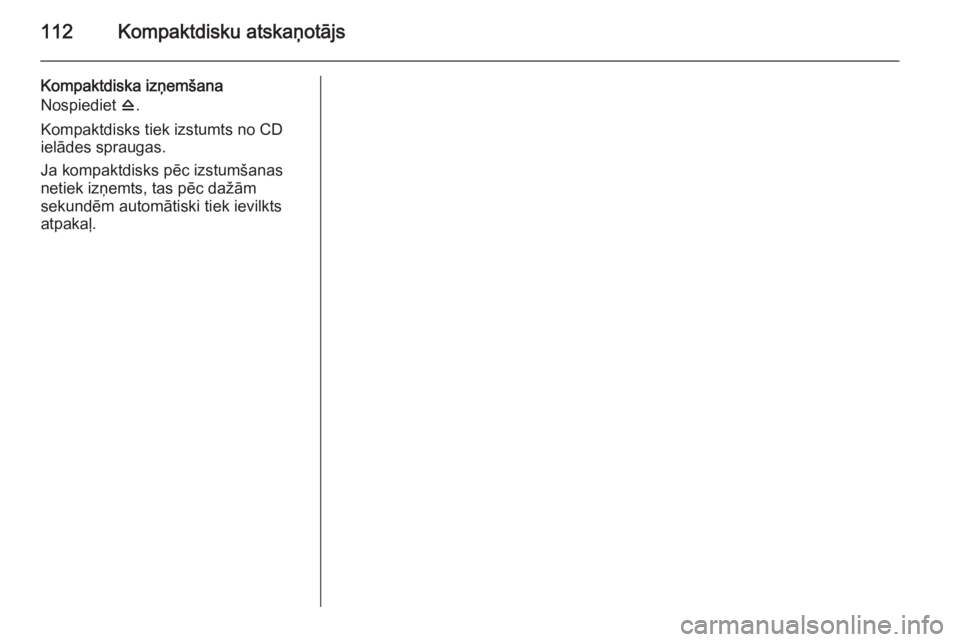
112Kompaktdisku atskaņotājs
Kompaktdiska izņemšana
Nospiediet d.
Kompaktdisks tiek izstumts no CD ielādes spraugas.
Ja kompaktdisks pēc izstumšanas
netiek izņemts, tas pēc dažām
sekundēm automātiski tiek ievilkts
atpakaļ.
Page 113 of 133
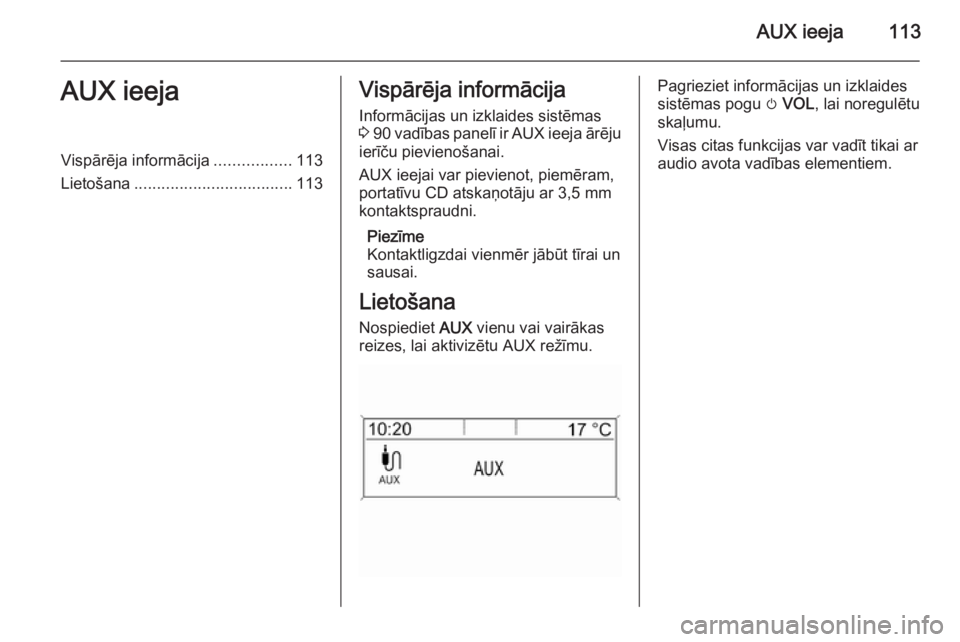
AUX ieeja113AUX ieejaVispārēja informācija.................113
Lietošana ................................... 113Vispārēja informācija
Informācijas un izklaides sistēmas
3 90 vadības panelī ir AUX ieeja ārēju
ierīču pievienošanai.
AUX ieejai var pievienot, piemēram,
portatīvu CD atskaņotāju ar 3,5 mm
kontaktspraudni.
Piezīme
Kontaktligzdai vienmēr jābūt tīrai un
sausai.
Lietošana Nospiediet AUX vienu vai vairākas
reizes, lai aktivizētu AUX režīmu.Pagrieziet informācijas un izklaides
sistēmas pogu m VOL , lai noregulētu
skaļumu.
Visas citas funkcijas var vadīt tikai ar
audio avota vadības elementiem.
Page 114 of 133
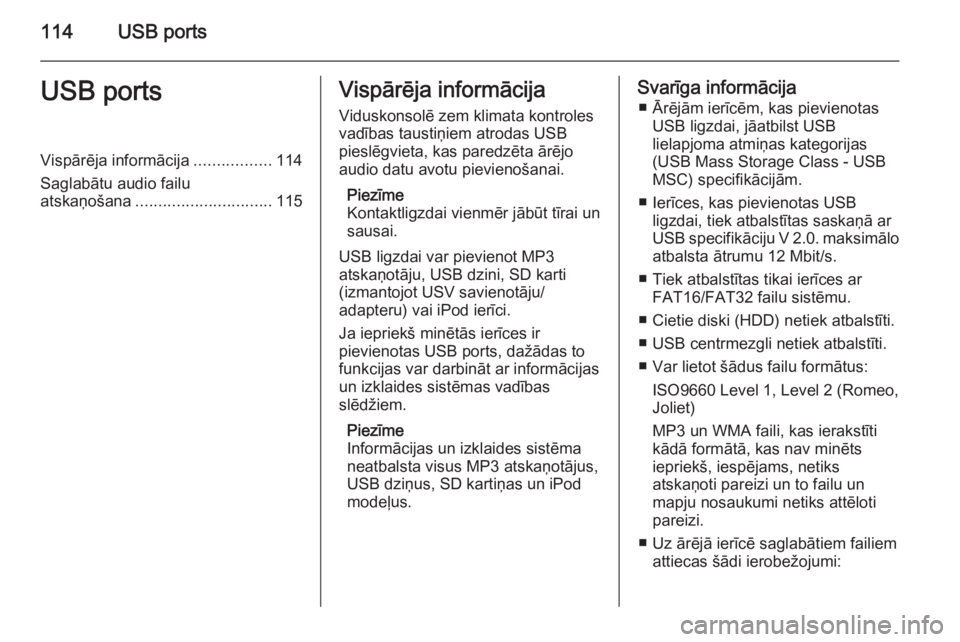
114USB portsUSB portsVispārēja informācija.................114
Saglabātu audio failu
atskaņošana .............................. 115Vispārēja informācija
Viduskonsolē zem klimata kontroles
vadības taustiņiem atrodas USB
pieslēgvieta, kas paredzēta ārējo
audio datu avotu pievienošanai.
Piezīme
Kontaktligzdai vienmēr jābūt tīrai un
sausai.
USB ligzdai var pievienot MP3
atskaņotāju, USB dzini, SD karti
(izmantojot USV savienotāju/
adapteru) vai iPod ierīci.
Ja iepriekš minētās ierīces ir
pievienotas USB ports, dažādas to
funkcijas var darbināt ar informācijas
un izklaides sistēmas vadības
slēdžiem.
Piezīme
Informācijas un izklaides sistēma
neatbalsta visus MP3 atskaņotājus,
USB dziņus, SD kartiņas un iPod
modeļus.Svarīga informācija
■ Ārējām ierīcēm, kas pievienotas USB ligzdai, jāatbilst USB
lielapjoma atmiņas kategorijas
(USB Mass Storage Class - USB
MSC) specifikācijām.
■ Ierīces, kas pievienotas USB ligzdai, tiek atbalstītas saskaņā ar
USB specifikāciju V 2.0. maksimālo
atbalsta ātrumu 12 Mbit/s.
■ Tiek atbalstītas tikai ierīces ar FAT16/FAT32 failu sistēmu.
■ Cietie diski (HDD) netiek atbalstīti.
■ USB centrmezgli netiek atbalstīti.
■ Var lietot šādus failu formātus: ISO9660 Level 1, Level 2 (Romeo,
Joliet)
MP3 un WMA faili, kas ierakstīti kādā formātā, kas nav minēts
iepriekš, iespējams, netiks
atskaņoti pareizi un to failu un
mapju nosaukumi netiks attēloti
pareizi.
■ Uz ārējā ierīcē saglabātiem failiem attiecas šādi ierobežojumi:
Page 115 of 133
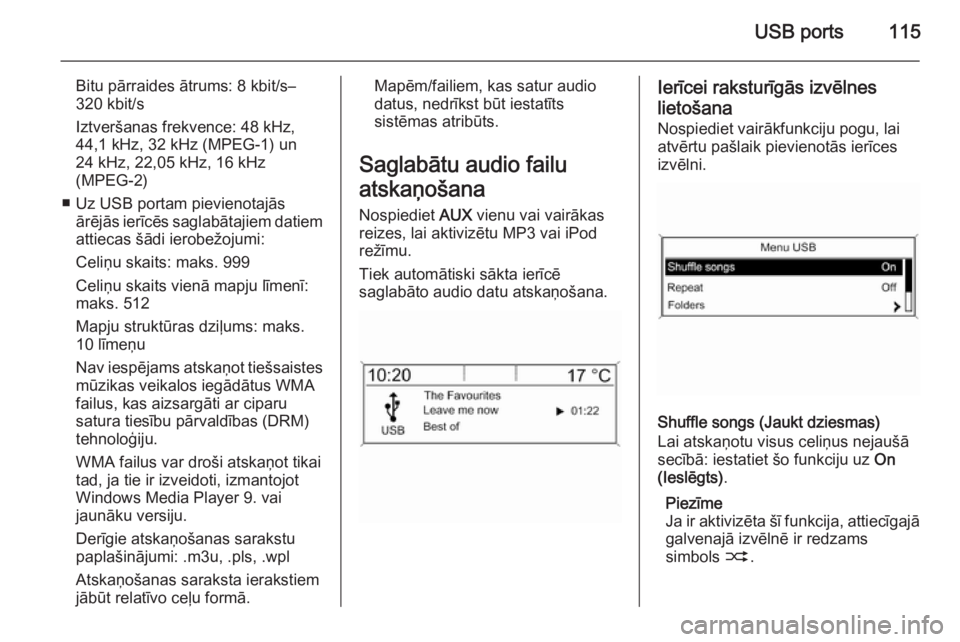
USB ports115
Bitu pārraides ātrums: 8 kbit/s–
320 kbit/s
Iztveršanas frekvence: 48 kHz,
44,1 kHz, 32 kHz (MPEG-1) un
24 kHz, 22,05 kHz, 16 kHz
(MPEG-2)
■ Uz USB portam pievienotajās ārējās ierīcēs saglabātajiem datiem
attiecas šādi ierobežojumi:
Celiņu skaits: maks. 999
Celiņu skaits vienā mapju līmenī:
maks. 512
Mapju struktūras dziļums: maks.
10 līmeņu
Nav iespējams atskaņot tiešsaistes mūzikas veikalos iegādātus WMA
failus, kas aizsargāti ar ciparu
satura tiesību pārvaldības (DRM)
tehnoloģiju.
WMA failus var droši atskaņot tikai
tad, ja tie ir izveidoti, izmantojot
Windows Media Player 9. vai
jaunāku versiju.
Derīgie atskaņošanas sarakstu
paplašinājumi: .m3u, .pls, .wpl
Atskaņošanas saraksta ierakstiem jābūt relatīvo ceļu formā.Mapēm/failiem, kas satur audio
datus, nedrīkst būt iestatīts
sistēmas atribūts.
Saglabātu audio failu
atskaņošana
Nospiediet AUX vienu vai vairākas
reizes, lai aktivizētu MP3 vai iPod
režīmu.
Tiek automātiski sākta ierīcē
saglabāto audio datu atskaņošana.Ierīcei raksturīgās izvēlnes
lietošana
Nospiediet vairākfunkciju pogu, lai
atvērtu pašlaik pievienotās ierīces
izvēlni.
Shuffle songs (Jaukt dziesmas)
Lai atskaņotu visus celiņus nejaušā
secībā: iestatiet šo funkciju uz On
(Ieslēgts) .
Piezīme
Ja ir aktivizēta šī funkcija, attiecīgajā galvenajā izvēlnē ir redzams
simbols 2.
Page 116 of 133
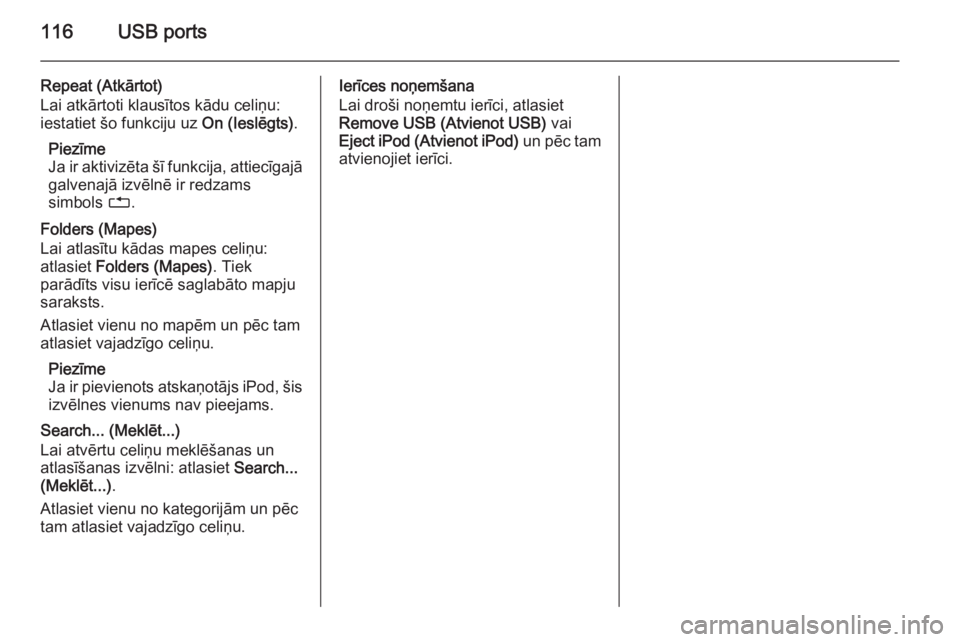
116USB ports
Repeat (Atkārtot)
Lai atkārtoti klausītos kādu celiņu: iestatiet šo funkciju uz On (Ieslēgts).
Piezīme
Ja ir aktivizēta šī funkcija, attiecīgajā galvenajā izvēlnē ir redzams
simbols 1.
Folders (Mapes)
Lai atlasītu kādas mapes celiņu:
atlasiet Folders (Mapes) . Tiek
parādīts visu ierīcē saglabāto mapju
saraksts.
Atlasiet vienu no mapēm un pēc tam
atlasiet vajadzīgo celiņu.
Piezīme
Ja ir pievienots atskaņotājs iPod, šis
izvēlnes vienums nav pieejams.
Search... (Meklēt...)
Lai atvērtu celiņu meklēšanas un
atlasīšanas izvēlni: atlasiet Search...
(Meklēt...) .
Atlasiet vienu no kategorijām un pēc
tam atlasiet vajadzīgo celiņu.Ierīces noņemšana
Lai droši noņemtu ierīci, atlasiet
Remove USB (Atvienot USB) vai
Eject iPod (Atvienot iPod) un pēc tam
atvienojiet ierīci.
Page 117 of 133
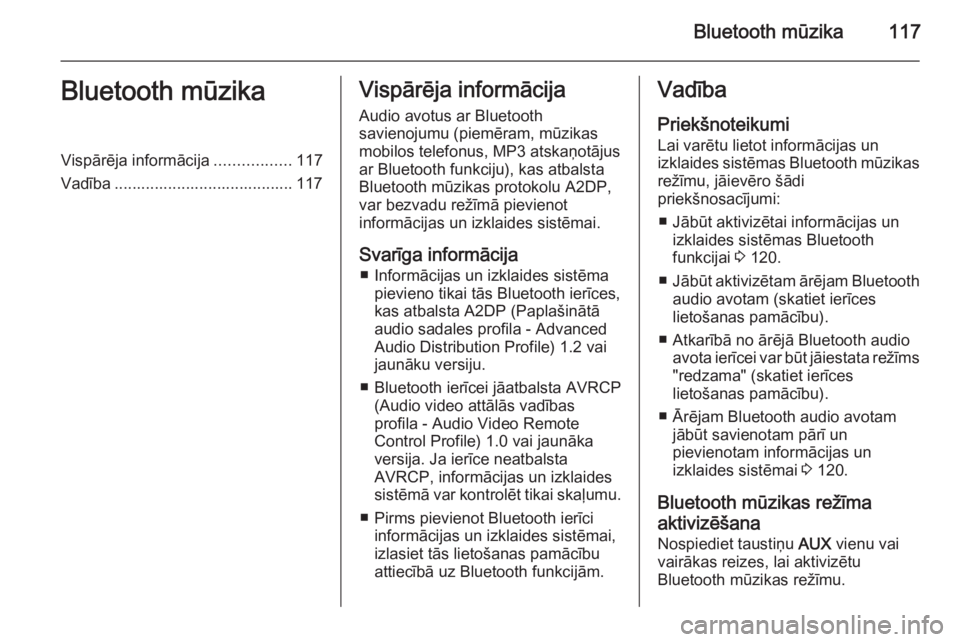
Bluetooth mūzika117Bluetooth mūzikaVispārēja informācija.................117
Vadība ........................................ 117Vispārēja informācija
Audio avotus ar Bluetooth
savienojumu (piemēram, mūzikas
mobilos telefonus, MP3 atskaņotājus
ar Bluetooth funkciju), kas atbalsta
Bluetooth mūzikas protokolu A2DP,
var bezvadu režīmā pievienot
informācijas un izklaides sistēmai.
Svarīga informācija ■ Informācijas un izklaides sistēma pievieno tikai tās Bluetooth ierīces,
kas atbalsta A2DP (Paplašinātā
audio sadales profila - Advanced
Audio Distribution Profile) 1.2 vai
jaunāku versiju.
■ Bluetooth ierīcei jāatbalsta AVRCP (Audio video attālās vadības
profila - Audio Video Remote
Control Profile) 1.0 vai jaunāka
versija. Ja ierīce neatbalsta
AVRCP, informācijas un izklaides
sistēmā var kontrolēt tikai skaļumu.
■ Pirms pievienot Bluetooth ierīci informācijas un izklaides sistēmai,
izlasiet tās lietošanas pamācību
attiecībā uz Bluetooth funkcijām.Vadība
Priekšnoteikumi Lai varētu lietot informācijas un
izklaides sistēmas Bluetooth mūzikas režīmu, jāievēro šādi
priekšnosacījumi:
■ Jābūt aktivizētai informācijas un izklaides sistēmas Bluetooth
funkcijai 3 120.
■ Jābūt aktivizētam ārējam Bluetooth
audio avotam (skatiet ierīces
lietošanas pamācību).
■ Atkarībā no ārējā Bluetooth audio avota ierīcei var būt jāiestata režīms"redzama" (skatiet ierīces
lietošanas pamācību).
■ Ārējam Bluetooth audio avotam jābūt savienotam pārī un
pievienotam informācijas un
izklaides sistēmai 3 120.
Bluetooth mūzikas režīma
aktivizēšana
Nospiediet taustiņu AUX vienu vai
vairākas reizes, lai aktivizētu
Bluetooth mūzikas režīmu.
Page 118 of 133
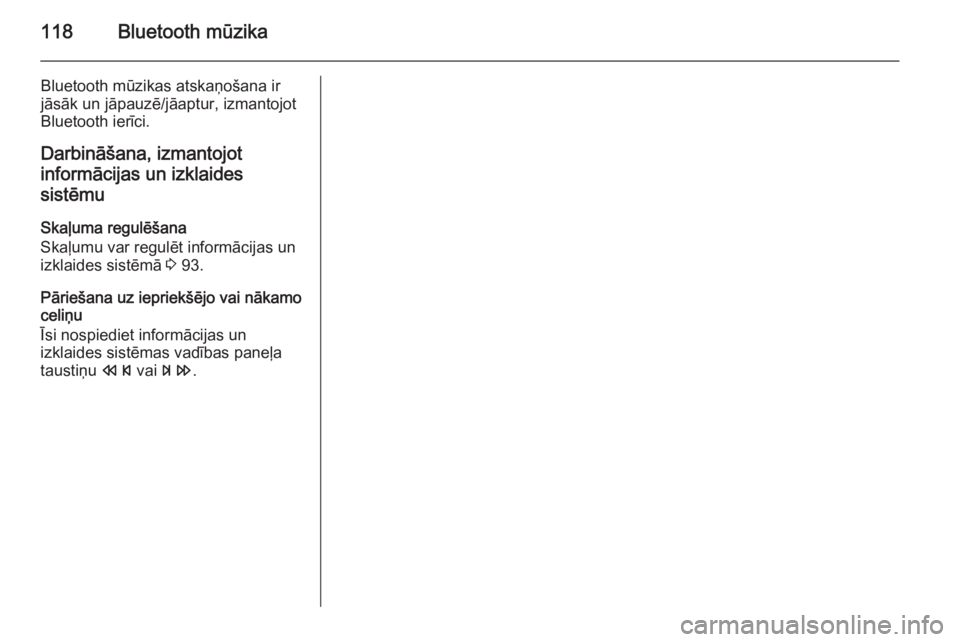
118Bluetooth mūzika
Bluetooth mūzikas atskaņošana irjāsāk un jāpauzē/jāaptur, izmantojot
Bluetooth ierīci.
Darbināšana, izmantojot
informācijas un izklaides sistēmu
Skaļuma regulēšana
Skaļumu var regulēt informācijas un
izklaides sistēmā 3 93.
Pāriešana uz iepriekšējo vai nākamo celiņu
Īsi nospiediet informācijas un
izklaides sistēmas vadības paneļa
taustiņu s vai u .
Page 119 of 133
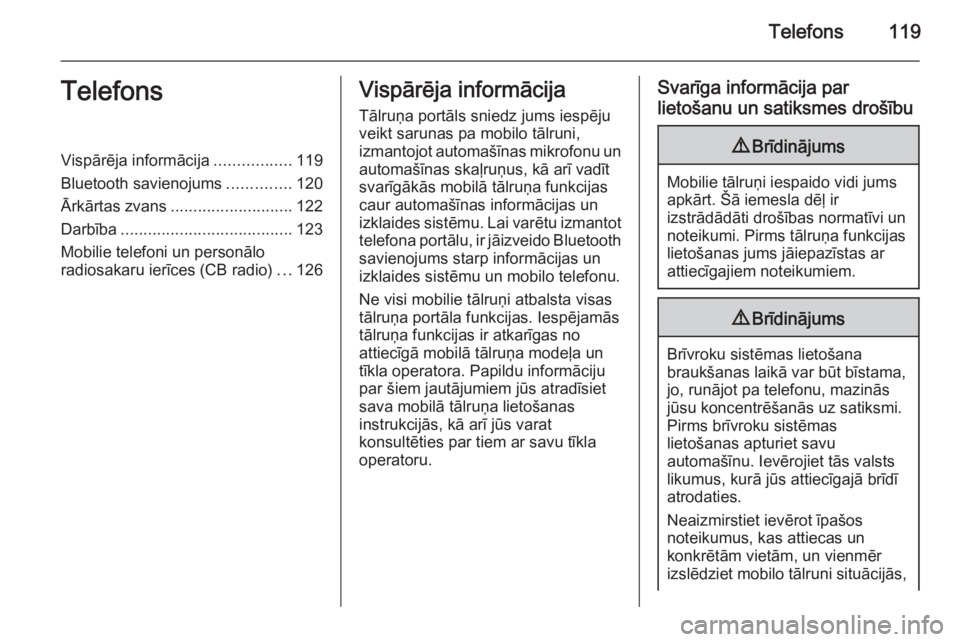
Telefons119TelefonsVispārēja informācija.................119
Bluetooth savienojums ..............120
Ārkārtas zvans ........................... 122
Darbība ...................................... 123
Mobilie telefoni un personālo
radiosakaru ierīces (CB radio) ...126Vispārēja informācija
Tālruņa portāls sniedz jums iespēju
veikt sarunas pa mobilo tālruni,
izmantojot automašīnas mikrofonu un
automašīnas skaļruņus, kā arī vadīt
svarīgākās mobilā tālruņa funkcijas
caur automašīnas informācijas un
izklaides sistēmu. Lai varētu izmantot telefona portālu, ir jāizveido Bluetooth
savienojums starp informācijas un
izklaides sistēmu un mobilo telefonu.
Ne visi mobilie tālruņi atbalsta visas
tālruņa portāla funkcijas. Iespējamās tālruņa funkcijas ir atkarīgas no
attiecīgā mobilā tālruņa modeļa un
tīkla operatora. Papildu informāciju
par šiem jautājumiem jūs atradīsiet
sava mobilā tālruņa lietošanas
instrukcijās, kā arī jūs varat
konsultēties par tiem ar savu tīkla
operatoru.Svarīga informācija par
lietošanu un satiksmes drošību9 Brīdinājums
Mobilie tālruņi iespaido vidi jums
apkārt. Šā iemesla dēļ ir
izstrādādāti drošības normatīvi un noteikumi. Pirms tālruņa funkcijas
lietošanas jums jāiepazīstas ar
attiecīgajiem noteikumiem.
9 Brīdinājums
Brīvroku sistēmas lietošana
braukšanas laikā var būt bīstama,
jo, runājot pa telefonu, mazinās
jūsu koncentrēšanās uz satiksmi.
Pirms brīvroku sistēmas
lietošanas apturiet savu
automašīnu. Ievērojiet tās valsts
likumus, kurā jūs attiecīgajā brīdī
atrodaties.
Neaizmirstiet ievērot īpašos
noteikumus, kas attiecas un
konkrētām vietām, un vienmēr
izslēdziet mobilo tālruni situācijās,
Page 120 of 133
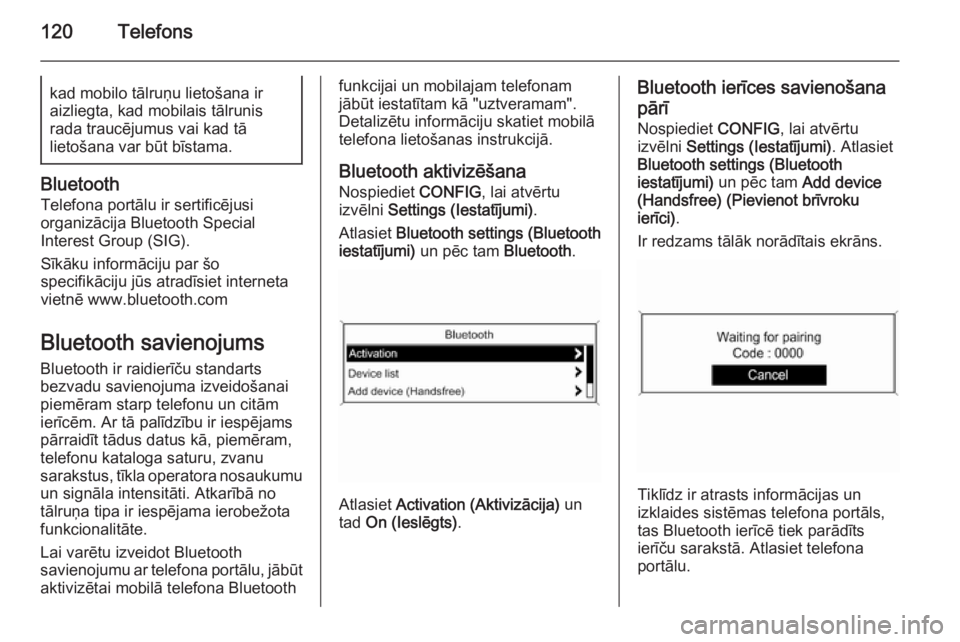
120Telefonskad mobilo tālruņu lietošana ir
aizliegta, kad mobilais tālrunis
rada traucējumus vai kad tā
lietošana var būt bīstama.
Bluetooth
Telefona portālu ir sertificējusi
organizācija Bluetooth Special
Interest Group (SIG).
Sīkāku informāciju par šo
specifikāciju jūs atradīsiet interneta
vietnē www.bluetooth.com
Bluetooth savienojums
Bluetooth ir raidierīču standarts
bezvadu savienojuma izveidošanai
piemēram starp telefonu un citām
ierīcēm. Ar tā palīdzību ir iespējams
pārraidīt tādus datus kā, piemēram,
telefonu kataloga saturu, zvanu
sarakstus, tīkla operatora nosaukumu un signāla intensitāti. Atkarībā no
tālruņa tipa ir iespējama ierobežota
funkcionalitāte.
Lai varētu izveidot Bluetooth
savienojumu ar telefona portālu, jābūt
aktivizētai mobilā telefona Bluetooth
funkcijai un mobilajam telefonam
jābūt iestatītam kā "uztveramam".
Detalizētu informāciju skatiet mobilā
telefona lietošanas instrukcijā.
Bluetooth aktivizēšana
Nospiediet CONFIG, lai atvērtu
izvēlni Settings (Iestatījumi) .
Atlasiet Bluetooth settings (Bluetooth
iestatījumi) un pēc tam Bluetooth.
Atlasiet Activation (Aktivizācija) un
tad On (Ieslēgts) .
Bluetooth ierīces savienošana
pārī
Nospiediet CONFIG, lai atvērtu
izvēlni Settings (Iestatījumi) . Atlasiet
Bluetooth settings (Bluetooth
iestatījumi) un pēc tam Add device
(Handsfree) (Pievienot brīvroku
ierīci) .
Ir redzams tālāk norādītais ekrāns.
Tiklīdz ir atrasts informācijas un
izklaides sistēmas telefona portāls, tas Bluetooth ierīcē tiek parādīts
ierīču sarakstā. Atlasiet telefona
portālu.